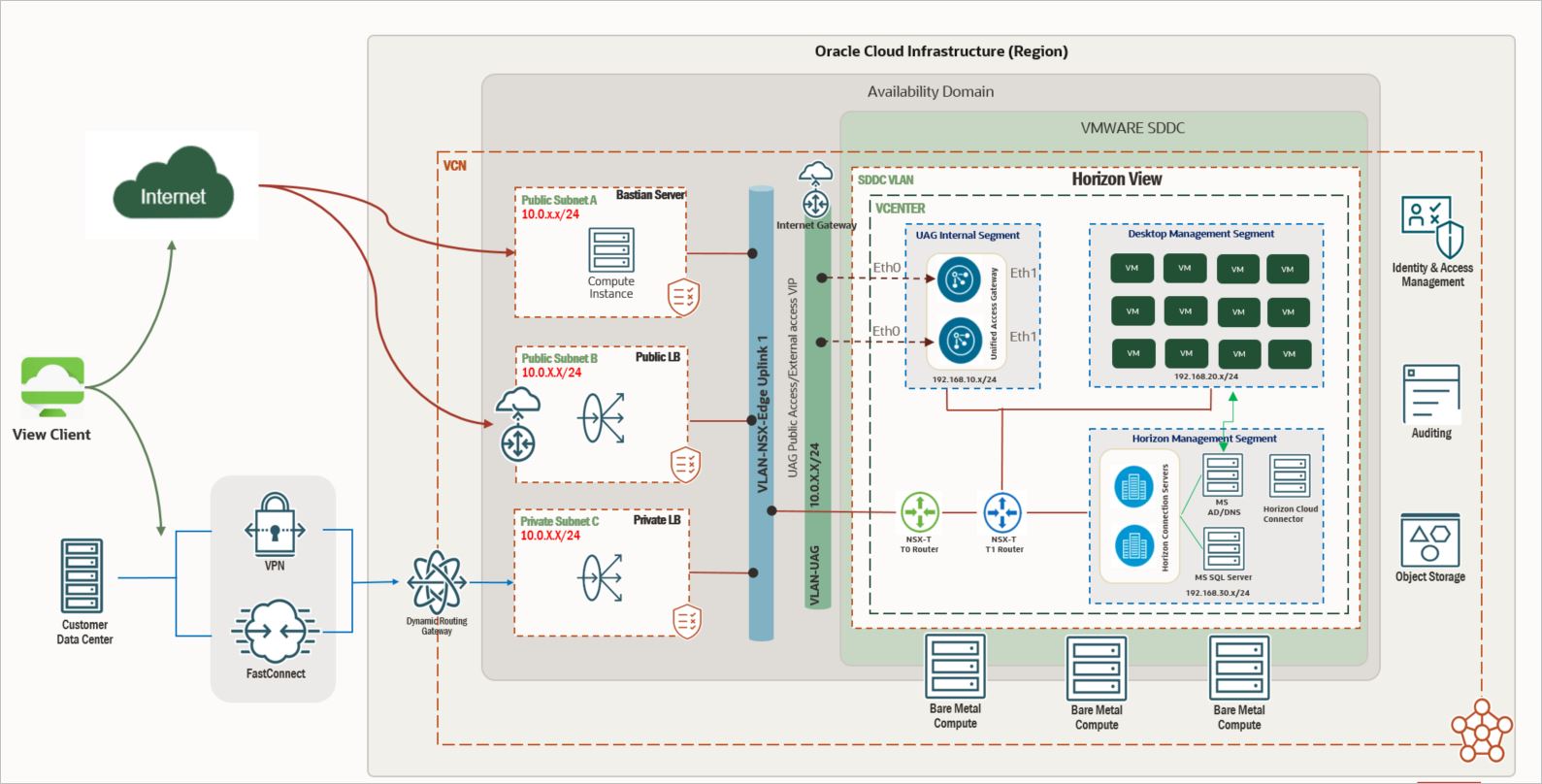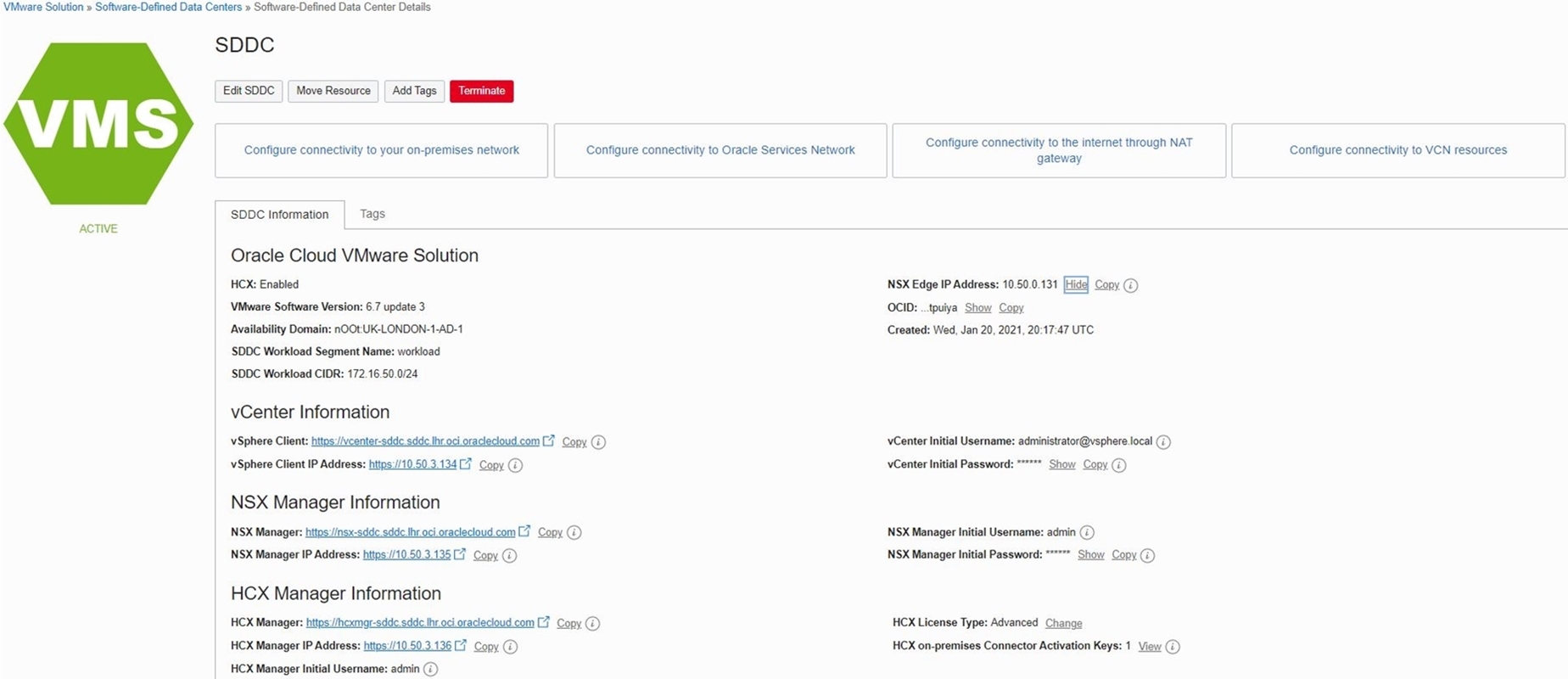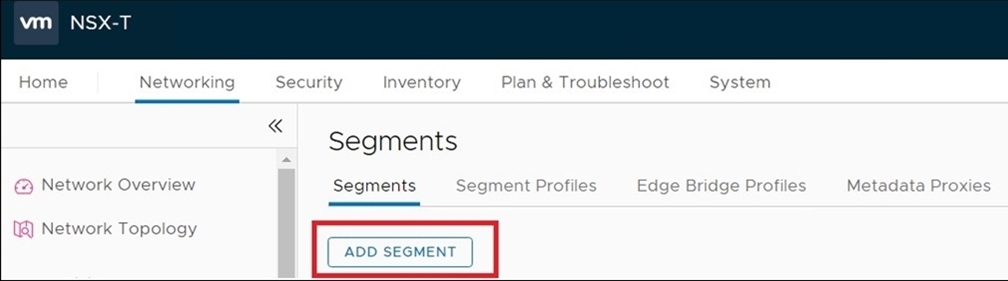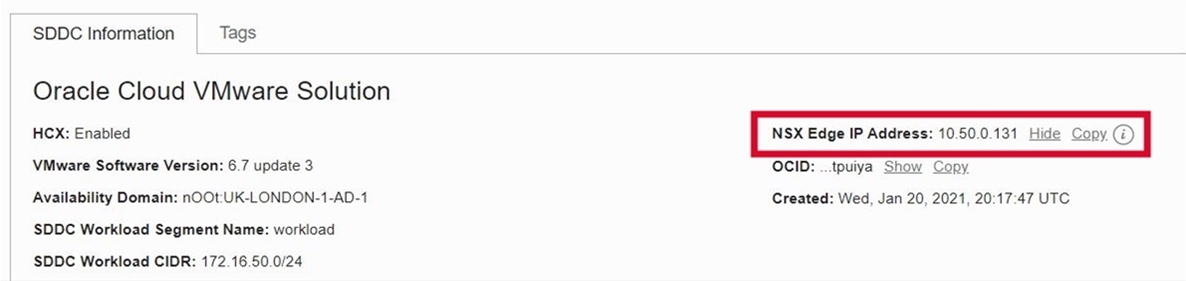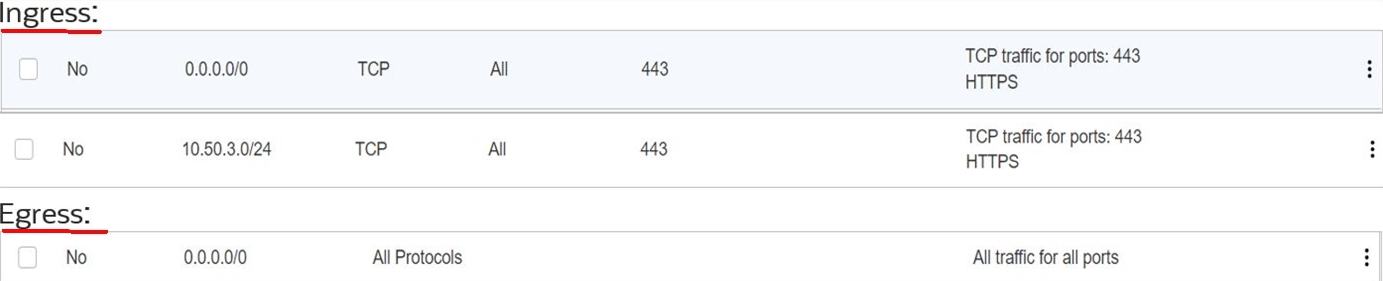Remarque :
- Ce tutoriel nécessite l'accès à Oracle Cloud. Pour vous inscrire pour obtenir un compte gratuit, reportez-vous à Introduction à Oracle Cloud Infrastructure Free Tier.
- Il utilise des exemples de valeur pour les informations d'identification, la location et les compartiments Oracle Cloud Infrastructure. A la fin de l'exercice, remplacez ces valeurs par celles propres à votre environnement cloud.
Installer et configurer VMware Horizon sur Oracle Cloud VMware Solution
Introduction
Ce tutoriel fournit une présentation opérationnelle de l'installation et de la configuration de VMware Horizon 8.x hébergé sur le cluster SDDC (Software-defined Data Center) d'Oracle Cloud VMware Solution. Ce tutoriel met l'accent sur les étapes à suivre pour Oracle Cloud Infrastructure (OCI) et les prérequis pour déployer VMware Horizon. L'objectif est de permettre aux équipes et aux clients Oracle Cloud VMware Solution d'effectuer ces tâches de déploiement en mode d'étude de faisabilité. VMware Horizon sur Oracle Cloud VMware Solution est considéré comme un "TechPreview" alors qu'une architecture de référence conjointe est en cours de développement.
Etant donné qu'il s'agit d'un déploiement de cloud public Oracle, les étapes Oracle Cloud VMware Solution dans OCI incluent la configuration du réseau local virtuel (VLAN), l'équilibreur de charge en tant que service (LBaaS), Database as a service (DBaaS), le déploiement du cluster SDDC, les règles de routage, les listes de sécurité, etc., qui sont propres à ce modèle de déploiement. Une fois ces étapes d'infrastructure terminées avec les prérequis dans le Cloud, les étapes réelles de VMware Horizon ne sont pas modifiées, car les étapes d'Horizon ne présentent aucun écart. Par conséquent, l'accent de ce tutoriel est davantage mis sur les étapes d'Oracle Cloud et les prérequis associés. Nous avons utilisé le déploiement vSphere 7.0 pour ce tutoriel. Toutefois, les étapes pertinentes pour vSphere 6.7 sont également abordées.
Généralités techniques
Oracle Cloud VMware Solution est une solution gérée par le client qui permet de créer et de configurer des clusters VMware vSphere sur des formes Bare Metal OCI avec réseau virtuel de couche 2 (L2). Avant de déployer Horizon, vous devez créer le cluster Oracle Cloud VMware Solution (avec trois noeuds minimum pour le réseau de stockage virtuel (VSAN)) ainsi que les prérequis mis en évidence tout au long de ce tutoriel.
Dans le cadre de ce guide opérationnel VMware Horizon, l'architecture de référence de haut niveau suivante est proposée.
L'architecture VMware Horizon sur Oracle Cloud VMware Solution est divisée en deux parties :
- Modèle de déploiement 1 : si vous devez accéder aux serveurs de connexion et à l'environnement VDI (Virtual Desktop Infrastructure) uniquement à partir d'un réseau interne et que vous ne prévoyez pas d'accès public, vous pouvez simplement ignorer les sections suivantes :
- Ajouter un nouveau VLAN pour les appliances UAG (vSphere 6.7 et 7.0)
- Déployer et configurer un UAG
- Déployer et configurer un équilibreur de charge public
- Modèle de déploiement 2 : si vous devez accéder à l'environnement à partir d'un point d'accès public, suivez l'intégralité du tutoriel.
Configurer le cluster SDDC Oracle Cloud VMware Solution
Ce tutoriel suppose que vous avez accès à la console Oracle Cloud VMware Solution avec des rôles Identity and Access Management (IAM) appropriés pour déployer Oracle Cloud VMware Solution dans leur compartiment. Vous pouvez également vous reporter aux limites, quotas et utilisation de leur location Oracle Cloud Infrastructure (OCI) pour vérifier les limites ESXi/SDDC avant de déployer les clusters.
Déploiement et accès au cluster VMware Solution Oracle Cloud
Pour déployer et configurer un cluster Oracle Cloud VMware Solution à trois noeuds, vous devez disposer des crédits nécessaires pour déployer le cluster.
-
Sélectionnez votre location et connectez-vous à la console Oracle Cloud à l'adresse https://cloud.oracle.com.
-
Sélectionnez la région dans laquelle déployer le SDDC.
Remarque :
- Reportez-vous à Déploiement du SDDC dans le cloud et à Création et configuration d'une solution VMware Oracle Cloud pour obtenir un guide détaillé pas à pas sur le déploiement du SDDC VMware Solution Oracle Cloud.
- Une fois les tâches de déploiement du cluster terminées, sélectionnez la même région.
-
Pour accéder aux informations d'identification, sélectionnez la région dans laquelle le SDDC a été installé et sélectionnez le compartiment.
-
Dans le menu de navigation en haut à gauche, sélectionnez Hybride, VMware Solution, puis Centre de données défini par logiciel.
-
Cliquez sur le lien SDDC qui apparaît dans le volet central (avec un statut Actif). Dans ce scénario, le SDDC est nommé SDDC.
Remarque :
- Notez l'adresse IP pour vCenter et NSX Manager, ainsi que les informations d'identification vCenter permettant d'accéder à l'environnement.
- Si un bastion est requis, utilisez Hôtes de base pour déployer et configurer un bastion en toute sécurité.
Configurer VMware Horizon sur Oracle Cloud VMware Solution
Cette section décrit les prérequis pour la configuration de VMware Horizon 8.1 dans votre environnement Oracle Cloud VMware Solution. Pour connaître les exigences relatives aux ports TCP/User Datagram Protocol (UDP) de communication réseau pour les composants d'Horizon, reportez-vous à la section VMware Horizon Ports and network connectivity Requirements.
Prérequis
- Plate-forme de base de données d'événements de votre choix (à partir de la liste suivante des bases de données VMware Horizon prises en charge). Ce guide pratique est validé avec Microsoft SQL Server pour la base de données des événements. Vous pouvez choisir votre propre base de données préférée sur la plate-forme prise en charge.
- Microsoft SQL Server
- Oracle Database
- PostgreSQL Base de données
- Segments de superposition NSX pour les charges globales dans SDDC :
- Segment Gestion d'Horizon : ce réseau hébergera tous les composants de gestion d'Horizon :
- Serveurs de connexion
- Contrôleur de domaine Microsoft Active Directory pour l'authentification locale et DNS pour la résolution de noms
- Microsoft SQL Server
- Segment de gestion de bureau : ce réseau hébergera tous les bureaux VDI
- Segment interne UAG (Unified Access Gateway) : ce réseau hébergera la seconde interface des appareils UAG. Notez que les appareils UAG seront déployés avec deux interfaces, une à partir du VLAN pour un accès externe et une à partir de la superposition NSX-T pour une communication interne et une évolutivité des performances.
- Segment Gestion d'Horizon : ce réseau hébergera tous les composants de gestion d'Horizon :
- Contrôleur de domaine Active Directory :
- Pour les besoins de ce tutoriel, les détails de configuration d'Active Directory ne sont pas abordés.
- Installez et configurez un rôle Microsoft Certificate Authority (CA) pour le renouvellement du certificat du serveur de connexion. Les détails de la configuration du serveur CA ne sont pas abordés dans ce tutoriel.
- VLAN pour les appareils UAG. Un VLAN dédié est requis pour héberger les appareils UAG pour un accès public externe.
- Modèle Windows 10 prêt pour VDI pour les pools de bureau (facultatif) :
- Les images de bureau doivent être modifiées pour éviter tout problème de performances tel que "Metro Apps" doit être nettoyé et Sysprep exécuté pour les optimisations
- Configuration de la personnalisation de l'invité pour joindre automatiquement le bureau au post-provisionnement du contrôleur de domaine
- Outil d'optimisation du système d'exploitation VMware permettant d'optimiser le système d'exploitation invité
- Sous-réseau public VCN (Virtual Network Computing) pour l'équilibreur de charge public Oracle Cloud Infrastructure (OCI) pour les appliances UAG.
- Sous-réseau privé VCN de l'équilibreur de charge privé OCI pour les serveurs de connexion.
- Sous-réseau public VCN du bastion pour le point d'accès public à l'environnement OCI.
- Sous-réseau privé VCN pour Oracle Database (facultatif) si vous décidez d'utiliser Oracle Database pour la base de données des événements.
- Passerelle Internet pour l'accès public aux appliances UAG.
- Equilibreur de charge flexible public (LBaaS) pour l'appliance UAG.
- Equilibreur de charge flexible privé (LBaaS) pour les serveurs de connexion.
- VM.Standard.X.X pour le bastion.
Détails de la version
| Nom du composant | Validé par |
|---|---|
| Horizon VMware | 8.1.0 build - 17351278 |
| Passerelle d'accès unifiée | V20.12 (non FIPS) |
| VMware vSphere | 6,7 et 7,0 |
| VMware NSX-T | 2,5 et 3,0 |
| Base de données | Microsoft SQL Server 2019 |
| Modèle Windows VDI | fenêtres 10 |
| Bastion - Hôte | Windows Server 2016 Standard |
Configurer le réseau Horizon dans SDDC
Préparer NSX pour Horizon
Les étapes de cette section sont applicables aux versions NSX-T 2.5 et 3.0.
-
Accédez au SDDC Horizon (comme indiqué précédemment dans ce tutoriel) pour obtenir les informations de connexion pour NSX-T et VCenter.
- Dans Oracle Cloud, sélectionnez Hybride, puis VMware Solution - Centres de données définis par logiciel (SDDC).
- Sélectionnez le SDDC et consultez la section Informations sur le SDDC pour les informations d'identification de connexion VCenter et NSX Manager.
- Dans cette section, vous trouverez l'adresse IP et les informations d'identification de connexion pour VCenter et NSX. Utilisez les informations d'identification de connexion pour vous connecter à l'aide d'un navigateur Web qui a accès au SDDC.
-
Connectez-vous au tableau de bord NSX-T Manager.
-
Dans le gestionnaire NSX-T, sélectionnez Fonctions de réseau, cliquez sur Segments, puis sur ADD SEGMENT.
-
Créez trois segments un pour la gestion d'Horizon, un pour héberger les bureaux et un pour le trafic interne de l'appliance UAG. Assurez-vous que ces segments sont connectés à la passerelle Tier1. Définissez des sous-réseaux RFC1918 qui ne se chevauchent pas afin d'éviter tout conflit et de garantir la connectivité entre les machines virtuelles.
Remarque : Le symbole "*" indique des champs obligatoires. Sélectionnez la superposition en tant que zone de transport et assurez-vous que le statut est Succès. Si vous voyez un statut d'échec pour les segments, vous devrez peut-être vous reporter à la zone de transport et de connectivité de superposition pour un dépannage supplémentaire. Selon votre NSX-T, suivez les étapes appropriées.
Créer un segment réseau en NSX-T 2.5
-
Cliquez sur ADD SEGMENT et fournissez les détails comme indiqué dans la capture d'écran suivante.
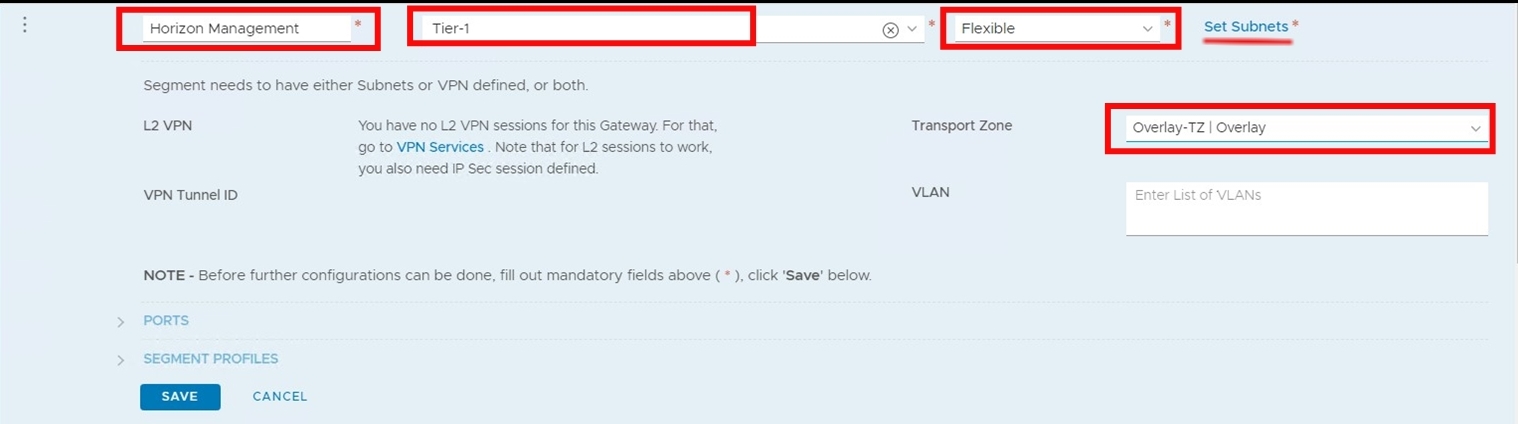
-
Dans le même écran, cliquez sur Définir des sous-réseaux, définissez la plage CIDR (Classless Inter-Domain Routing) et DHCP (Dynamic Host Configuration Protocol) du sous-réseau. Reportez-vous à la capture d'écran ci-dessous.

Créer un segment réseau dans NSX-T 3.0
-
Cliquez sur ADD SEGMENT et fournissez les détails comme indiqué dans la capture d'écran suivante.
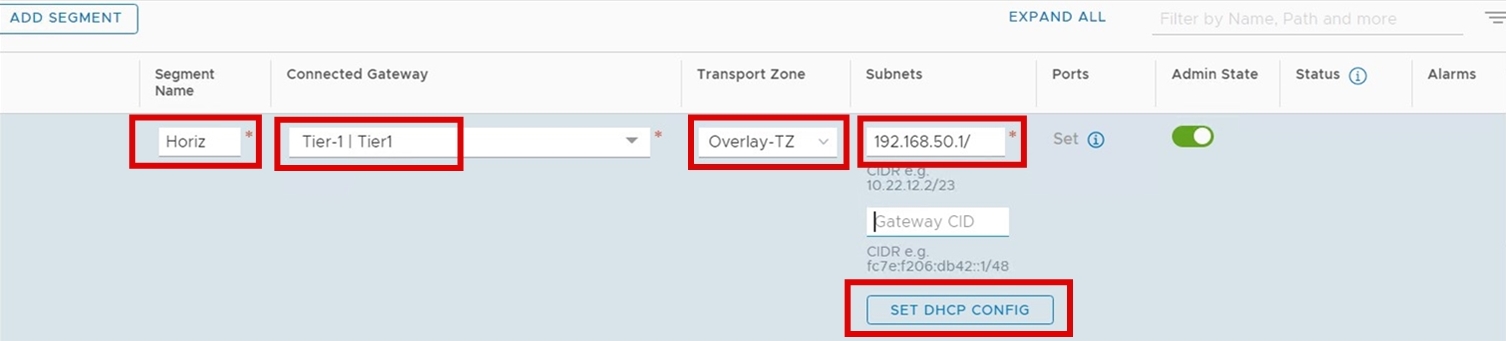
-
Cliquez sur Set DHCP Config. Définissez la configuration DHCP comme indiqué dans la capture d'écran suivante.

-
Effectuez les étapes 1 à 2 pour les trois segments : Horizon Management, UAG Internal et Desktop Management.
Remarque : si vous suivez Deployment Mondel 1, ne créez pas UAG Internal.
-
Vérifiez que les segments sont créés, qu'ils ont le statut Succès et que l'état d'administration est Démarré.

Remarque :
- Le statut de ces nouveaux segments doit être Succès et ils peuvent désormais être utilisés.
- A la suite de l'étape précédente, vous devriez maintenant voir trois réseaux créés dans le serveur SDDC vCenter.
-
Accédez au tableau de bord NSX-T Manager, Networking Services, puis NAT pour ajouter les règles NAT requises.
-
Créez des règles SNMP (Source Network Address Translation) et NO_SNAT pour les segments nouvellement créés afin d'établir la communication entre le CIDR VCN et de disposer de segments de superposition d'accès Internet.
Ajouter des règles SNAT et NO_SNAT dans NSX-T 2.5
-
Connectez-vous à NSX Manager et accédez à l'onglet Advanced Networking & Security. Sous Fonctions de réseau, cliquez sur NAT.
-
Sélectionnez T0 en tant que routeur logique et cliquez sur ADD pour ajouter la règle. Veillez à sélectionner la priorité appropriée. L'adresse IP traduite de la capture d'écran suivante est une adresse IP de l'adresse IP virtuelle NSX Edge Uplink 1. Pour trouver l'adresse IP, connectez-vous à la console Oracle Cloud et accédez à la page récapitulative de la console SDDC.
Remarque : il est conseillé d'ajouter une entrée de temps pour l'ensemble du sous-réseau /16 afin d'éviter une entrée unique pour tous les segments individuels. Cependant, il n'est pas obligatoire et, selon la conception, vous pouvez toujours ajouter les règles NAT (Network Address Translation) et SNAT requises. L'exemple de la capture d'écran suivante illustre l'entrée pour l'ensemble du sous-réseau /16, qui couvre les trois segments de superposition.
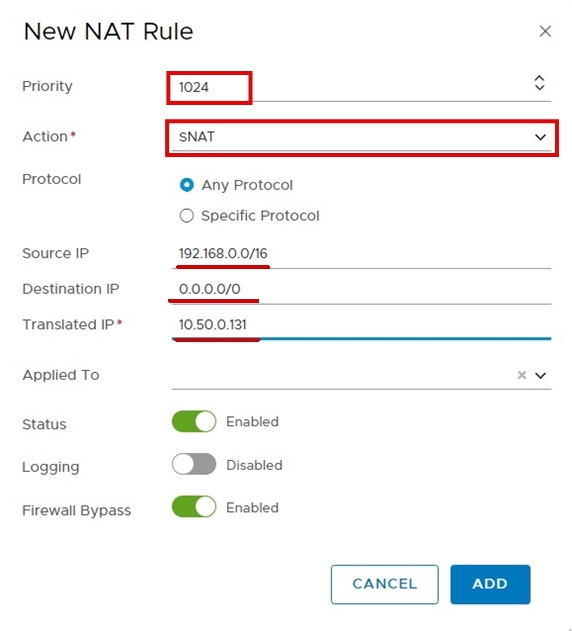
-
Ajoutez la règle NO_SNAT maintenant. Sur le même écran, cliquez sur ADD. Reportez-vous à la capture d'écran suivante pour voir l'exemple de règle.
Remarque : l'adresse IP source est un CIDR de segment de superposition et l'adresse IP de destination est un CIDR VCN OCI. Dans cet exemple, 10.50.0.0/16 est un CIDR VCN. Veillez à sélectionner la priorité appropriée pour une exécution correcte.
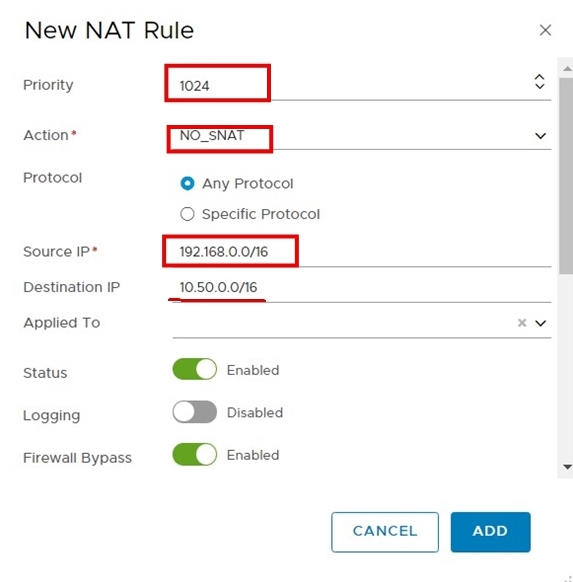
Vous devez répéter les règles SNAT et NO_SNAT pour les trois segments de superposition si /16 n'est pas l'approche de conception souhaitée.
Ajouter des règles SNAT et NO_SNAT dans NSX-T 3.0
Aucune modification n'est apportée à la façon dont nous ajoutons les règles SNAT et NO_SNAT dans l'environnement NSX-T 3.0. Cependant, l'interface graphique est légèrement modifiée.
-
Connectez-vous à NSX Manager, accédez à l'onglet Networking et sélectionnez NAT sous Network Services. Sélectionnez T0 pour le routeur logique.
-
Suivez les étapes 1 à 3 de la section Ajouter des règles SNAT et NO_SNAT dans NSX-T 2.5.
-
Vérifiez toutes les règles nouvellement créées pour le segment de superposition.
Ajouter un nouveau VLAN pour les appliances UAG (vSphere 6.7 et 7.0)
Tout d'abord, nous allons créer un groupe de sécurité réseau et une table de routage pour le nouveau VLAN UAG.
Remarque : les étapes de cette section s'appliquent aux environnements vSphere 6.7 et 7.0.
-
Connectez-vous à la console Oracle Cloud et, dans le menu de navigation, sélectionnez Fonctions de réseau, Réseaux cloud virtuels, Groupe de sécurité réseau et cliquez sur Créer un groupe de sécurité réseau. Assurez-vous que vous êtes dans le bon compartiment et la région où le VCN est déployé pour le SDDC.
-
Indiquez le nom du groupe de sécurité réseau et cliquez sur Suivant. Ajoutez des règles de sécurité comme indiqué dans la capture d'écran suivante.

-
Connectez-vous à la console Oracle Cloud et, dans le menu de navigation, sélectionnez Fonctions de réseau, Réseaux cloud virtuels, Passerelles Internet, puis cliquez sur Créer une passerelle Internet. Suivez l'assistant et créez une passerelle Internet.
-
Créez une table de routage pour le nouveau VLAN UAG. Connectez-vous à la console Oracle Cloud et, dans le menu de navigation, sélectionnez Networking, Virtual Cloud Networks, puis cliquez sur Tables de routage. Cliquez sur Créer une table de routage.

-
Sous Règles de routage, cliquez sur Ajouter des règles de routage et sélectionnez Passerelle Internet comme type de cible avec 0.0.0.0/0 comme bloc CIDR de destination. Reportez-vous à la capture d'écran précédente pour consulter la page Créer une table de routage pour le VLAN UAG.
-
Mettez à jour la table de routage créée à l'étape 5 pour ajouter un routage à la destination des segments de superposition avec l'adresse IP privée vers l'adresse IP virtuelle NSX Edge comme type de cible. La table de routage obtenue doit être identique à celle de la capture d'écran suivante. Dans la capture d'écran, 10.50.0.131 est l'adresse IP NSX Edge.
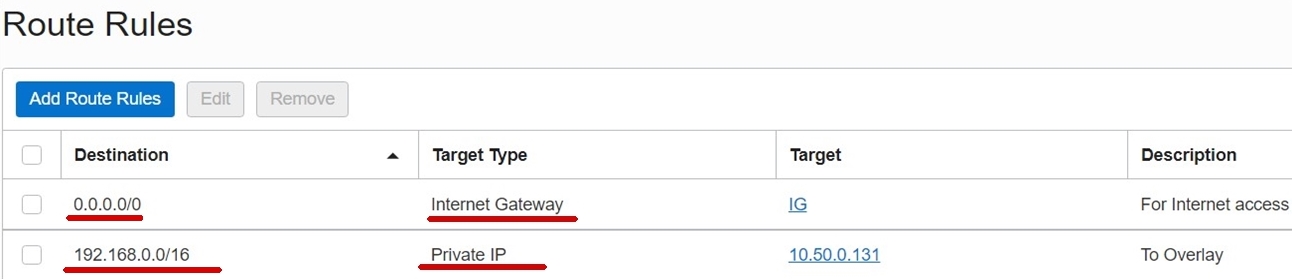
-
Pour créer un VLAN pour UAG, connectez-vous à la console Oracle Cloud et accédez à Networking. Sélectionnez Réseaux cloud virtuels, (SDDC VCN), puis VLAN. Assurez-vous que vous êtes dans la région appropriée et le compartiment où le SDDC est déployé.
-
Cliquez sur Créer un VLAN.
-
Indiquez le CIDR dans la plage VCN et sélectionnez le domaine de disponibilité dans lequel le SDDC est déployé.
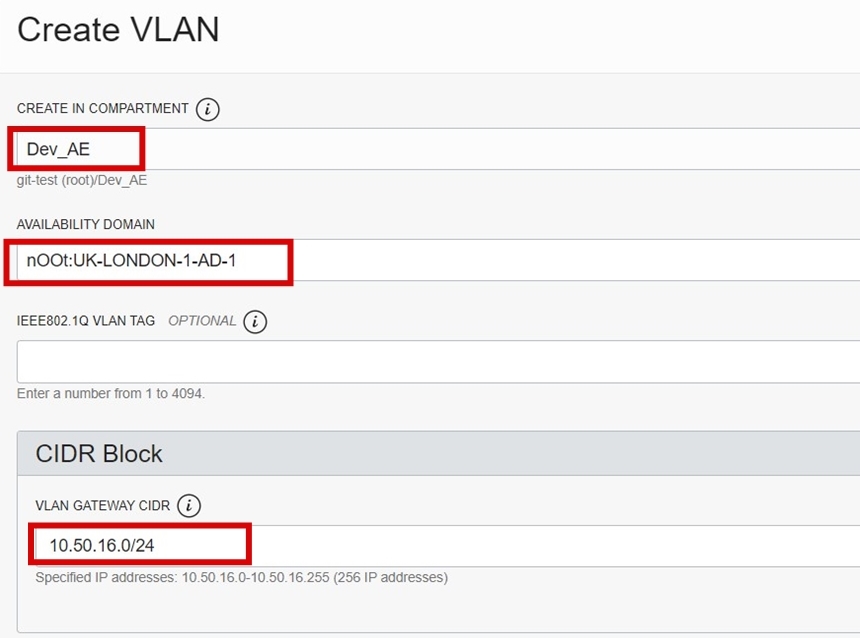
-
Dans le même écran, sélectionnez le groupe de sécurité réseau que vous avez créé à l'étape 2 et la table de routage que vous avez créée à l'étape 4.
Maintenant, ajoutez ce VLAN nouvellement créé pour tous les hôtes ESXi faisant partie du cluster SDDC.
Attacher un VLAN à un cluster SDDC dans vSphere 6.7
-
Dans la console Oracle Cloud, cliquez sur le menu de navigation, sélectionnez Instances de calcul, puis Noeud ESXi (répétez l'opération sur tous les noeuds Bare Metal ESXi applicables dans le cluster Oracle Cloud VMware Solution).
-
Dans la section Compute, cliquez sur l'un des hôtes ESXi, dans cet exemple, il s'agit de SDDC-1.
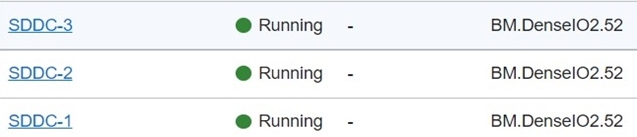
-
Sous Ressources, sélectionnez VNIC attachées et cliquez sur Créer une VNIC.
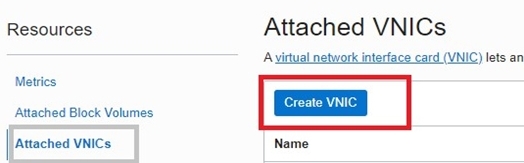
-
Dans le champ Nom, entrez un nom dans le champ Informations sur la carte d'interface réseau virtuelle. Sous Réseau, sélectionnez Configuration avancée : VLAN. Dans la liste déroulante Configuration avancée, sélectionnez VLAN-SDDC-UAG, qui a été précédemment créé pour l'UAG et la carte d'adaptateur réseau physique. Dans la liste déroulante Carte d'interface réseau physique, sélectionnez NIC 0.
Remarque : veillez à ne pas sélectionner NIC 1.
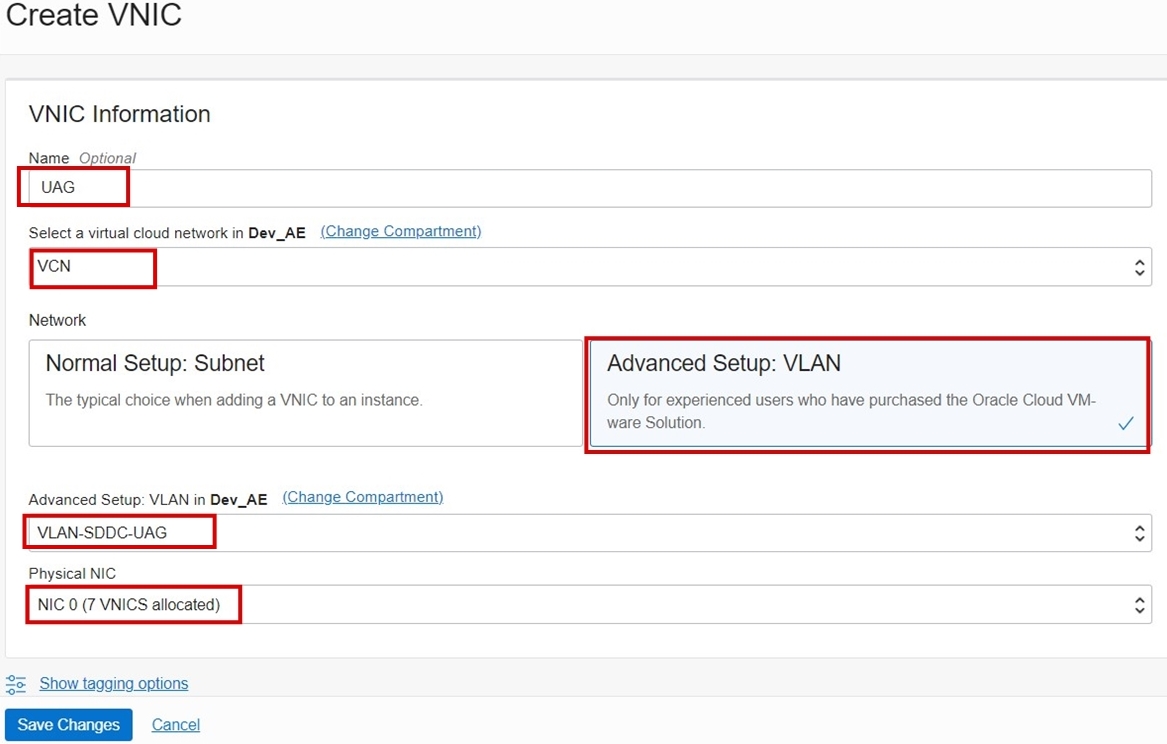
-
-
Répétez l'étape ci-dessus pour ajouter les cartes d'interface réseau virtuelles (vNICs) sur tous les noeuds Bare Metal ESXi. Dans cet exemple, effectuez les mêmes étapes pour les hôtes SDDC-2 et SDDC-3 ESXi.
-
Collectez les informations de balise VLAN 802.1Q IEEE à partir de la console Oracle Cloud. Dans le menu de navigation situé dans l'angle supérieur gauche de la console Oracle Cloud, sélectionnez Fonctions de réseau et Réseaux cloud virtuels (VCN). Mettez en surbrillance le VLAN nouvellement créé et recherchez la balise VLAN 802.1Q IEEE. Dans la page d'informations sur le VLAN, notez la balise VLAN.
Remarque : dans cet exemple, la balise VLAN est 3009. Votre ID de VLAN varie et sera répertorié ici.

-
Reconnectez-vous à l'environnement VMware SDDC et connectez-vous à VCenter à l'aide de administrator@vsphere.local.
-
Créez un groupe de ports distribués dans le serveur vCenter qui référence les détails du VLAN nouvellement créé.
-
Cliquez sur Fonctions de réseau, sur DSwitch, sur Groupe de ports distribués, puis sur Nouveau groupe de ports distribués.
-
Dans la section Nom et emplacement, indiquez le nom du groupe de ports distribués.
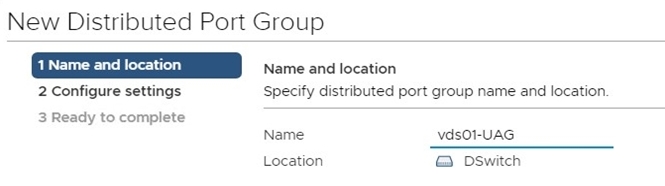
-
Sous Configurer les paramètres, définissez la liaison de port sur Liaison statique, définissez le nombre de ports sur 64 et ajoutez l'ID de VLAN.
Remarque : dans cet exemple, nous avons collecté l'ID de VLAN (3009) à partir de la console Oracle Cloud.
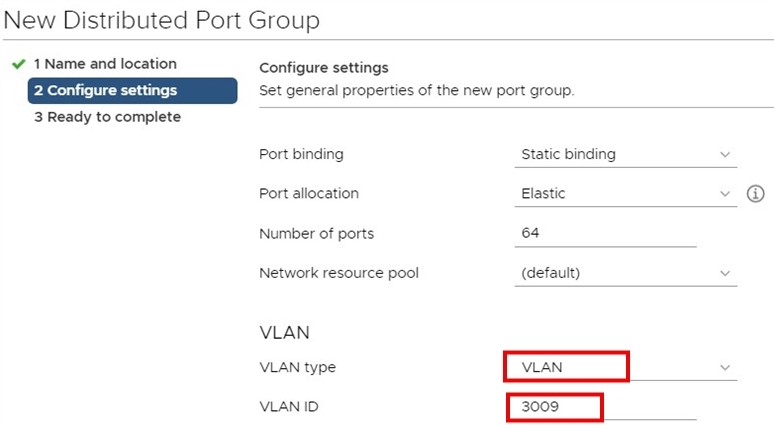
-
Attachez le VLAN au cluster SDDC dans VSphere 7.0
-
Dans la console Oracle Cloud, cliquez sur le menu de navigation, sélectionnez Instances Compute et ESXi Node (répétez cette étape sur tous les noeuds Bare Metal ESXi applicables dans le cluster Oracle Cloud VMware Solution).
-
Dans la section Compute, cliquez sur l'un des hôtes ESXi ; dans cet exemple, il s'agit de Eval-1.

-
Sous Ressources, sélectionnez VNIC attachées et cliquez sur Créer une VNIC (vous devez créer deux vNICs par noeud ESXi).
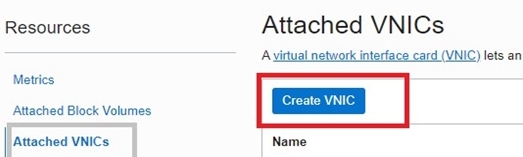
-
Créez deux cartes d'interface réseau virtuelles. Dans la boîte de dialogue Informations sur la carte d'interface réseau virtuelle, indiquez un nom. Sous Réseau, sélectionnez Configuration avancée : VLAN et sélectionnez le VLAN-SDDC-UAG précédemment créé pour l'UAG et la carte d'adaptateur réseau physique. Sélectionnez la carte d'interface réseau physique 0. Notez que vous répétez cette même étape pour la carte d'interface réseau 1.
Examinez la capture d'écran de la carte NIC 0.
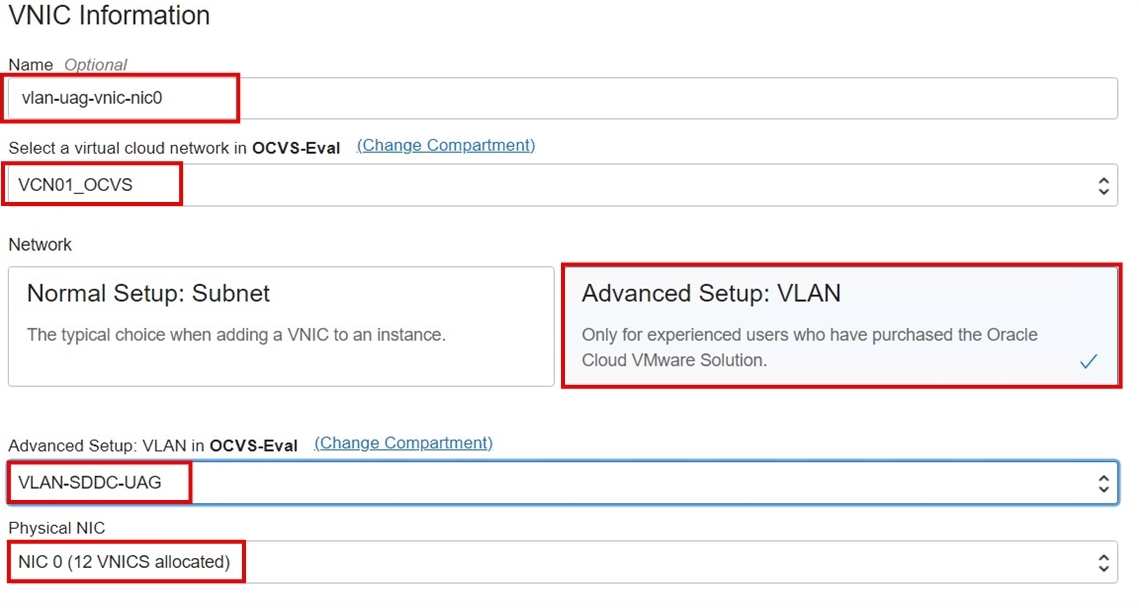
Examinez la capture d'écran de la carte NIC 1.
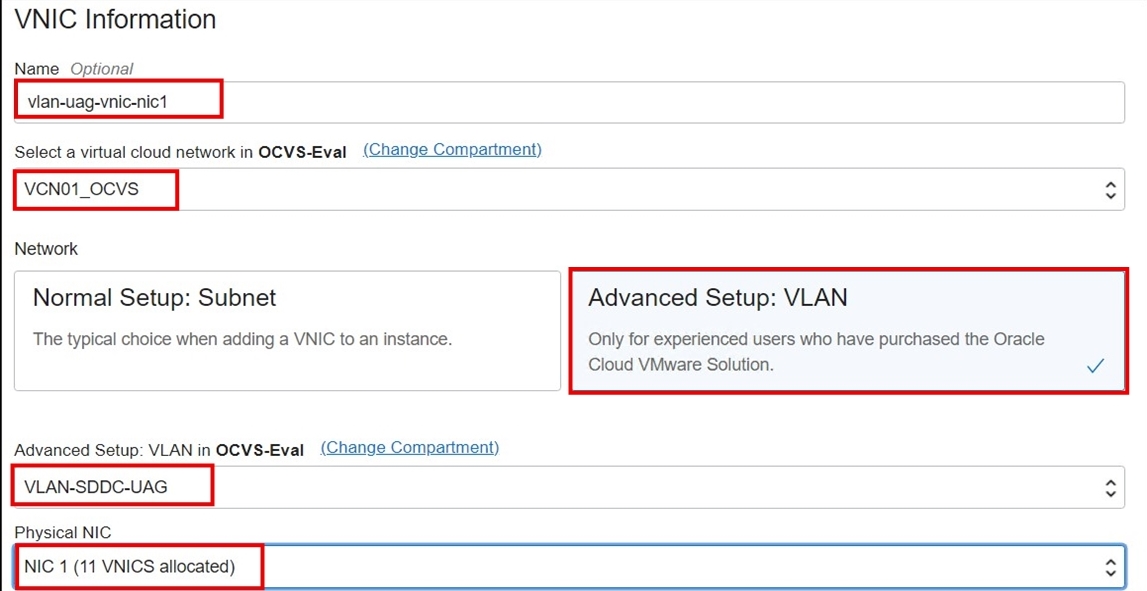
Consultez le récapitulatif de l'attachement de carte d'interface réseau virtuelle.

-
-
Répétez l'étape 1 pour ajouter les cartes d'interface réseau virtuelles sur tous les noeuds Bare Metal ESXi. Dans cet exemple, effectuez les mêmes étapes pour les hôtes Eval-2 et Eval-3 ESXi.
-
Collectez les informations de balise VLAN 802.1Q IEEE à partir de la console Oracle Cloud. Dans le menu de navigation situé dans l'angle supérieur gauche de la console Oracle Cloud, sélectionnez Fonctions de réseau, Réseaux cloud virtuels (VCN), mettez en surbrillance le VLAN nouvellement créé et recherchez la balise VLAN 802.1Q IEEE. Dans la page d'informations sur le VLAN, notez la balise VLAN. Dans cet exemple, la balise VLAN est 1052. Votre ID de VLAN varie et sera répertorié ici.
-
Reconnectez-vous à l'environnement SDDC vSphere 7.0 et connectez-vous à VCenter à l'aide de administrator@vsphere.local.
-
Créez un groupe de ports distribués dans le serveur vCenter en référençant les détails du VLAN nouvellement créé.
-
Sélectionnez Fonctions de réseau, sélectionnez DSwitch, cliquez sur Groupe de ports distribués, puis sur Nouveau groupe de ports distribués.
-
Dans la section Nom et emplacement, indiquez le nom du groupe de ports distribués.
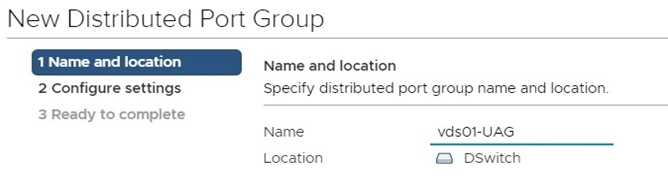
-
Sous Configurer les paramètres, définissez la liaison de port sur Liaison statique, définissez le nombre de ports sur 64 et ajoutez l'ID de VLAN.
Remarque : dans cet exemple, nous avons collecté l'ID de VLAN (1052) à partir de la console Oracle Cloud (à l'étape précédente).
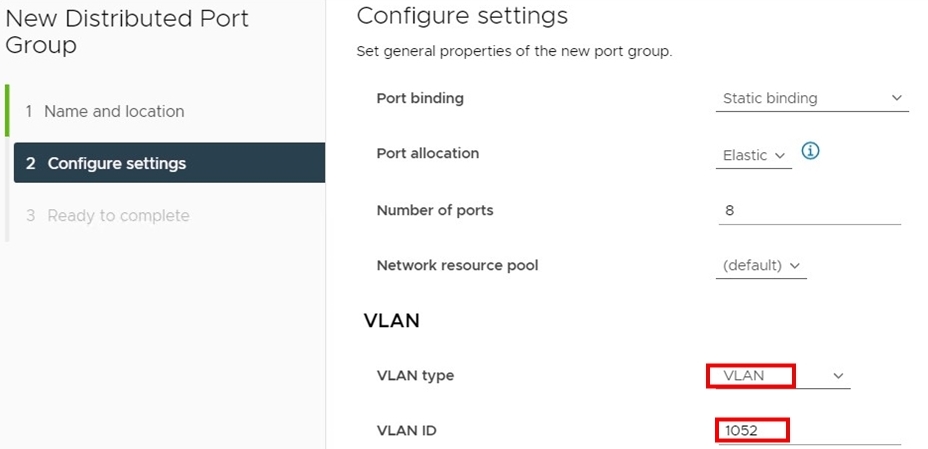
-
Modifiez le groupe de ports distribués que vous venez de créer et remplacez la stratégie d'équilibrage de charge par Route based on physical NIC load sous Teaming and failover.
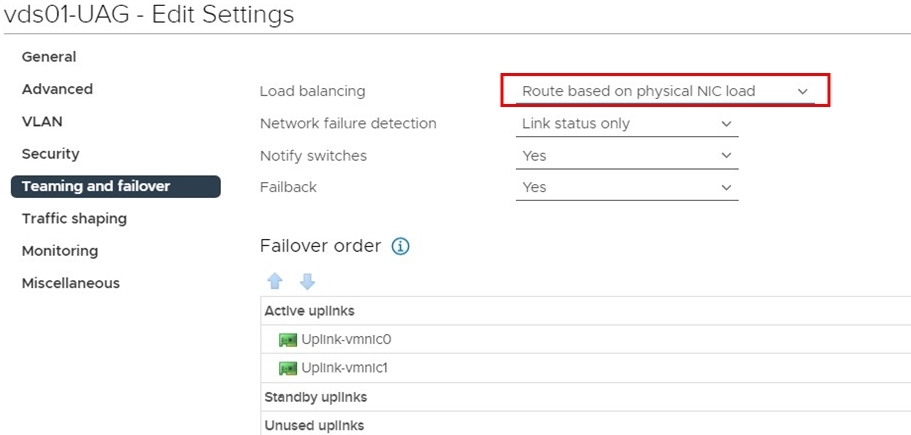
-
Déployer et configurer les composants Horizon
Cette section décrit les principales étapes de déploiement et de configuration des composants Horizon tels que les serveurs de connexion, les UAG et les bureaux. Comme de nombreuses préférences sont basées sur vos choix, nous vous recommandons d'utiliser les meilleures pratiques de l'article de la base de connaissances VMware Horizon View Best Practices (kb) de VMware pour la conception d'Horizon.
Prérequis
- Le contrôleur de domaine d'annuaire actif avec le service DNS et le serveur CA est disponible avant de commencer les étapes suivantes.
- Microsoft SQL Server est installé et la base de données des événements a été créée. Dans le cadre de ce tutoriel, les étapes d'installation de Microsoft SQL Server ne sont pas abordées.
Déployer et configurer des serveurs de connexion
-
Créez deux machines virtuelles Windows Server dans le SDDC pour les serveurs de connexion.
-
Joignez ces deux machines virtuelles de serveur de connexion au contrôleur de domaine Windows Active Directory et créez les enregistrements de système de noms de domaine (DNS) nécessaires dans le serveur DNS interne créé en tant que prérequis.
-
Sur le premier serveur de connexion, sélectionnez le type de déploiement standard.
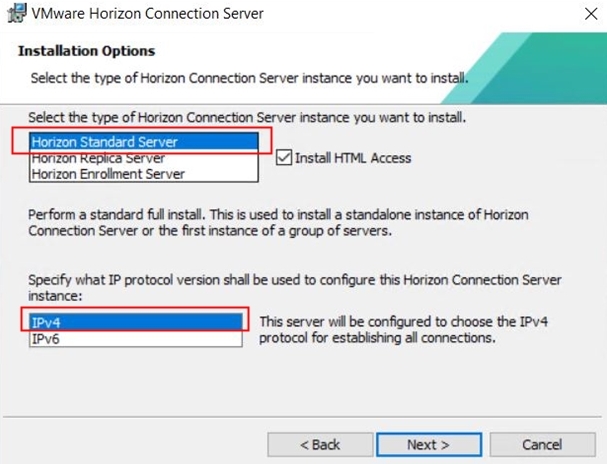
-
Sélectionnez Oracle Cloud comme emplacement de déploiement et terminez l'installation du premier serveur de connexion.
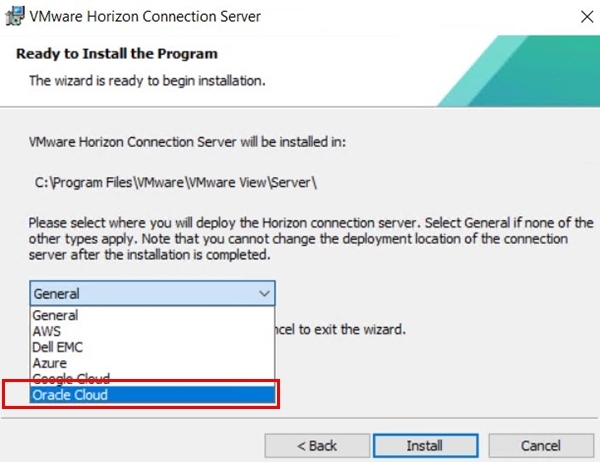
-
Sur le deuxième serveur de connexion, sélectionnez le type de déploiement en tant que réplique et pointez vers le serveur de connexion principal à partir de l'étape 3. Suivez l'assistant d'installation et terminez l'installation du deuxième serveur de connexion.
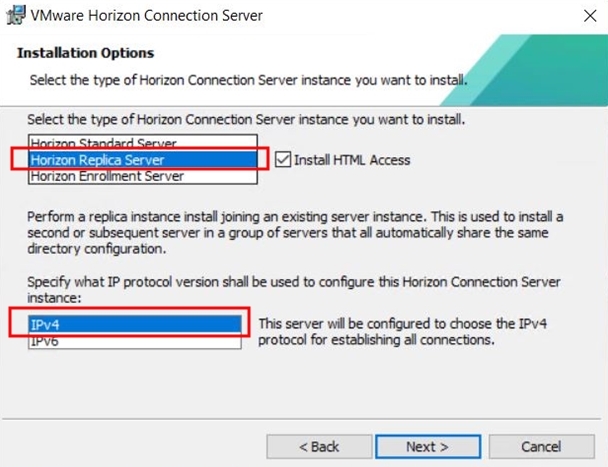
-
Déployez l'appliance virtuelle ouverte (OVA) pour Horizon Cloud Connector requis pour la gestion des licences. Pour plus d'informations, reportez-vous à Connexion d'Horizon Cloud Service avec un pod Horizon existant pour utiliser des licences d'abonnement à Horizon ou des services hébergés sur le cloud ou les deux.
-
Une fois l'implémentation réussie des deux serveurs de connexion, lancez la page d'administration en accédant à https://your-primary-connection-server-IP/admin..
-
Entrez votre numéro de série Horizon comme requis.
-
Sous Serveurs, cliquez sur Serveurs vCenter, cliquez sur Ajouter, puis entrez les informations VCenter.
-
Laissez la page Stockage par défaut et terminez l'assistant.
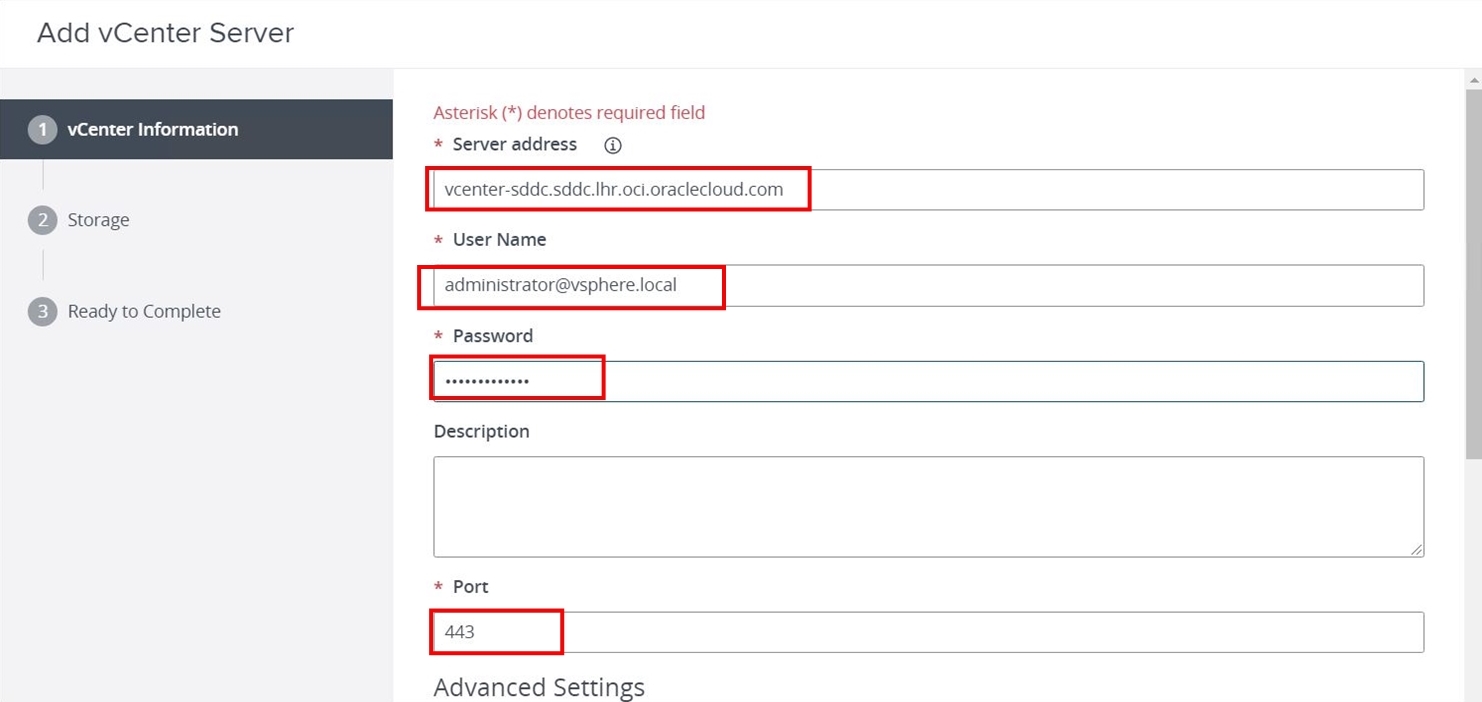
-
Sous Serveurs, cliquez sur Serveurs de connexion et vous devez voir les serveurs de connexion principal et de réplique. Sélectionnez un serveur de connexion principal et cliquez sur Modifier.
-
Dans la page Modifier les paramètres du serveur de connexion, désélectionnez la case Tunnel sécurisé HTTP(s), désactivez la case PCoIP Secure Gateway et sélectionnez le bouton radio Ne pas utiliser Blast Secure Gateway sous Blast Secure Gateway. Effectuez également cette opération pour le serveur de connexion de réplique. A ce stade, le serveur de connexion est configuré avec le serveur vCenter et les deux serveurs de connexion sont synchronisés.
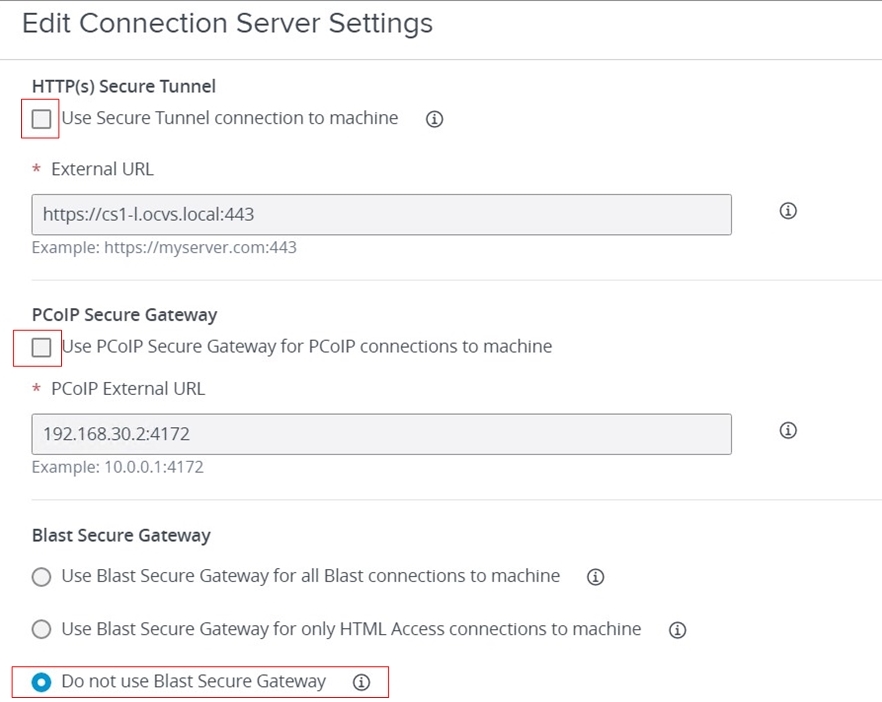
-
Connectez-vous au serveur de connexion et accédez à Configuration d'événement sous Paramètres et configurez la base de données d'événements pour qu'elle pointe vers la base de données Microsoft SQL Server. Veillez à utiliser
sapour le nom utilisateur.
-
Remarque : Les étapes de configuration des paramètres globaux, des pools de bureau et des fermes ne font pas partie de ce tutoriel car elles peuvent varier en fonction de vos besoins et de cette implémentation VMware standard.
Déployer et configurer un UAG
Nous devons déployer deux appliances UAG pour une haute disponibilité et une évolutivité élevées.
-
Exécutez l'assistant Déployer OVF et sélectionnez le bundle OVA UAG Non-Federal Information Processing Standards (FIPS) UAG. Sélectionnez les ressources de calcul souhaitées.
-
Sur la page de configuration, sélectionnez Deux cartes d'interface réseau et cliquez sur Suivant.
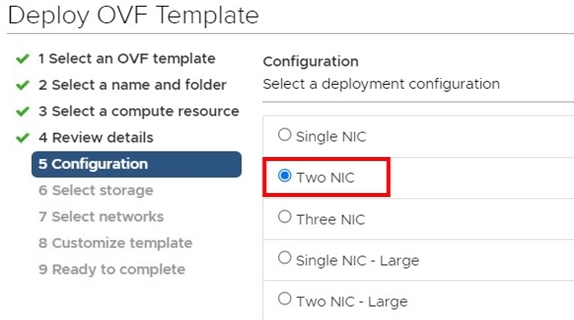
-
Dans la section Sélectionner des réseaux, sélectionnez ManagementNetwork en tant que groupe de ports distribués UAG et sélectionnez BackendNetwork en tant que segment de superposition interne UAG créé dans un environnement NSX. Conservez la valeur par défaut pour Internet network et cliquez sur Next.
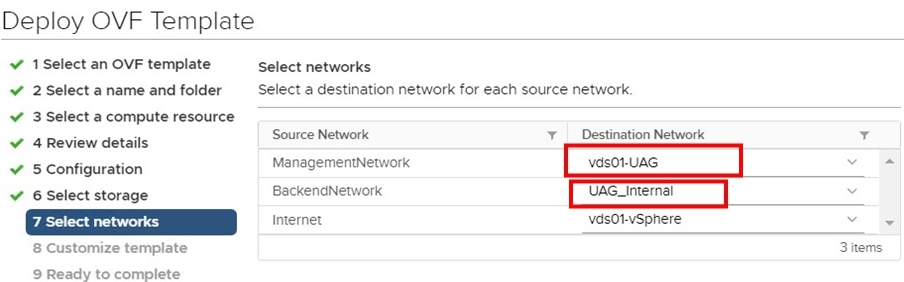
-
Sous Customize template, sélectionnez Networking Properties, sélectionnez STATICV4 et configurez l'adresse IPv4 à partir du réseau VLAN UAG. Indiquez le nom d'identificateur unique du nom de l'appliance de passerelle unifiée.
-
Sous Options de mot de passe, définissez le mot de passe root et le mot de passe administrateur.
-
Sous Propriétés système, activez SSH et terminez l'assistant.
-
Mettez l'appareil UAG sous tension. Vous devez voir deux adresses IP, l'une provenant du VLAN UAG et l'autre du segment interne UAG de superposition NSX.
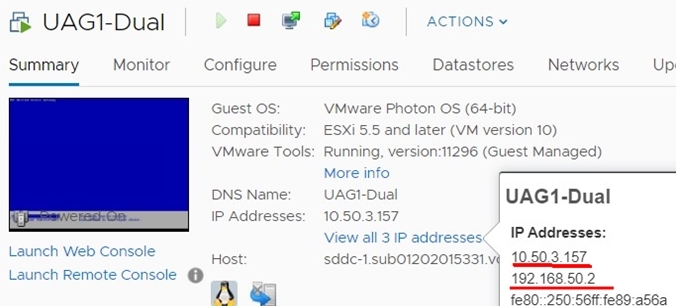
-
Connectez-vous à la console Oracle Cloud et accédez à Fonctions de réseau, sélectionnez Réseau cloud virtuel, SDDC VCN, VLAN, puis VLAN-SDDC-UAG VLAN. Créez un accès externe pour obtenir les adresses IP publiques de vos UAG.
-
Cliquez sur Ajouter un accès externe et sélectionnez Accès public comme type d'accès externe.
-
Saisissez l'adresse IP privée provenant du VLAN UAG de la première appliance UAG. Dans cet exemple, 10.50.3.157.
-
Dans la section Adresse IP publique réservée, sélectionnez CREATE NEW, indiquez un nom unique et cliquez sur Ajouter un accès externe.
Remarque : le mappage des adresses IP privées aux adresses IP publiques de votre appliance UAG sera terminé lors des étapes 8 à 10.
-
Répétez les étapes 1 à 11 pour le deuxième appareil UAG.
Remarque : à ce stade, vous disposez d'une adresse IP publique pour chaque appliance UAG.
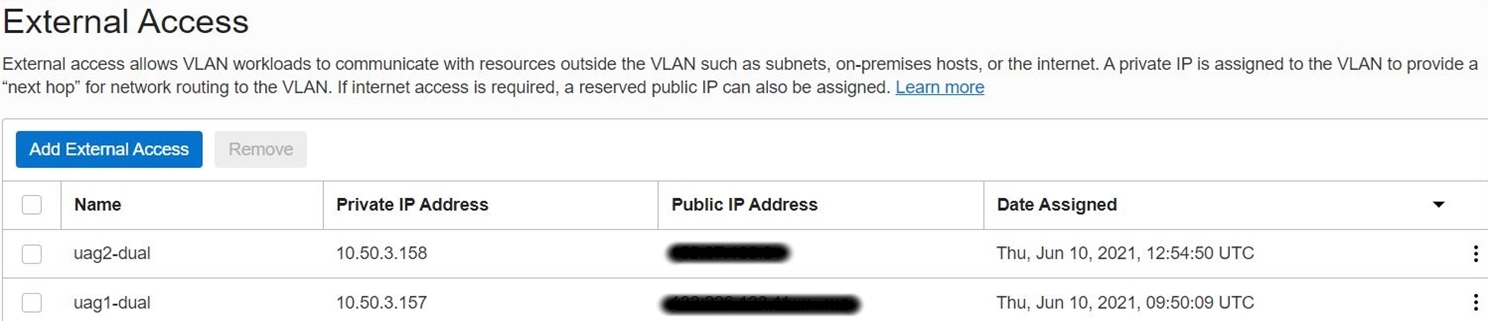
-
Créez un enregistrement DNS public à l'aide de l'adresse IP publique reçue à l'étape 8 pour chaque appliance UAG. Ensuite, nous allons créer des routages à partir de l'appliance UAG pour la communication avec le segment d'équilibreur de charge et les serveurs de connexion.
Remarque : la communication se produit entre le bastion et le segment de superposition NSX à des fins de gestion, requis pour la gestion de l'appliance UAG via l'interface utilisateur graphique Web.
-
Créez une entrée dans le sous-réseau public de l'hôte bastion avec l'adresse IP privée comme type de cible vers l'adresse IP VIP NSX Edge pour la destination 192.168.0.0/16 (applicable si vous voulez accéder à l'interface utilisateur graphique Web des appliances UAG à partir de l'hôte bastion).
-
Connectez-vous à la console UAG à partir de vSphere à l'aide de l'utilisateur root et ajoutez des entrées de routage.
-
Ajoutez ces routages une fois l'équilibreur de charge déployé et configuré. Ces deux adresses IP appartiennent aux instances de vérification de l'état de l'équilibreur de charge UAG.
La capture d'écran illustre l'entrée de routage pour l'ensemble de la plage pour la route explicite à partir de la passerelle de superposition.

Cette capture d'écran illustre le réseau superposé qui couvre toutes les parties de ce déploiement.

Cette capture d'écran présente le récapitulatif des routes de l'appareil UAG.
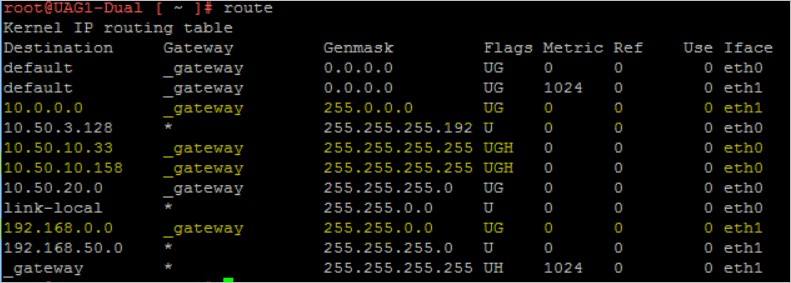
Remarque :
- eth0 provient du réseau géré par le VLAN et eth1 provient du segment Superposition. Reportez-vous aux règles de routage marquées en jaune.
- Avant de passer aux étapes suivantes, veillez à terminer la configuration de l'équilibreur de charge privé pour le serveur de connexion afin d'obtenir l'adresse IP virtuelle LBaaS (VIP). Reportez-vous à la section Déploiement et configuration d'un équilibreur de charge privé. Revenez à l'étape 18 après avoir terminé la configuration de l'équilibreur de charge.
-
Créez un enregistrement DNS pour l'adresse IP virtuelle d'équilibreur de charge du serveur de connexion que vous avez obtenue.
-
Ajoutez une entrée dans /etc/resolv.conf pour pointer vers le serveur DNS interne sur lequel tous les enregistrements DNS sont créés. L'UAG doit communiquer sur le nom d'hôte de l'adresse IP virtuelle LB de l'équilibreur de charge du serveur de connexion.
-
Configurez les appareils UAG en accédant à la page Web de l'appliance à l'aide de https ://
:9443/admin. -
Connectez-vous avec les informations d'identification d'administration et activez Paramètres du service en périphérie sous Paramètres généraux.
-
Indiquez l'URL du serveur de connexion.
Remarque : cette URL doit être l'entrée DNS interne de l'adresse IP virtuelle d'équilibreur de charge privée, qui équilibre la charge des serveurs de connexion standard et de réplique. Pour la configuration d'équilibreur de charge privé, reportez-vous à la remarque sur la configuration LBaaS privée après l'étape 15.
-
Collez l'empreinte URL du serveur de connexion et assurez-vous d'inclure l'empreinte sha1 du serveur de connexion.
-
Pour obtenir l'accès à l'URL du serveur de connexion via une empreinte numérique à l'aide de https://primary-connection-server/admin, cliquez sur bloc, cliquez sur Certificat, cliquez sur Détails, puis sur Empreinte.
-
Pour obtenir l'empreinte du serveur de réplication, répétez l'étape 22a.
-
Combinez les deux empreintes sur une ligne :
sha1=6b 8f 21 f5 e3 7d ce 7f b0 8d 33 88 92 96 2b e9 86 3a 24 b3,sha1=6f 5d 57 77 90 30 cd 64 eb ae bf ce b4 82 7e ae 11 b3 65 4f
-
-
Activez PC over IP (PCoIP) et activez Disable PCOIP Legacy Certificate.
-
Dans le champ URL externe PCOIP, entrez l'adresse IP publique de l'appliance UAG avec le port 4172, par exemple 150.100.222.23:4172.
-
Sur la page Horizon Settings, sélectionnez Enable Blast et entrez Blast External URL comme enregistrement DNS public associé à l'appliance UAG avec le port 8443. Par exemple,
https://xyz.company.com:8443oùxyz.company.comest l'enregistrement d'hôte DNS public pour l'adresse IP 150.100.222.23.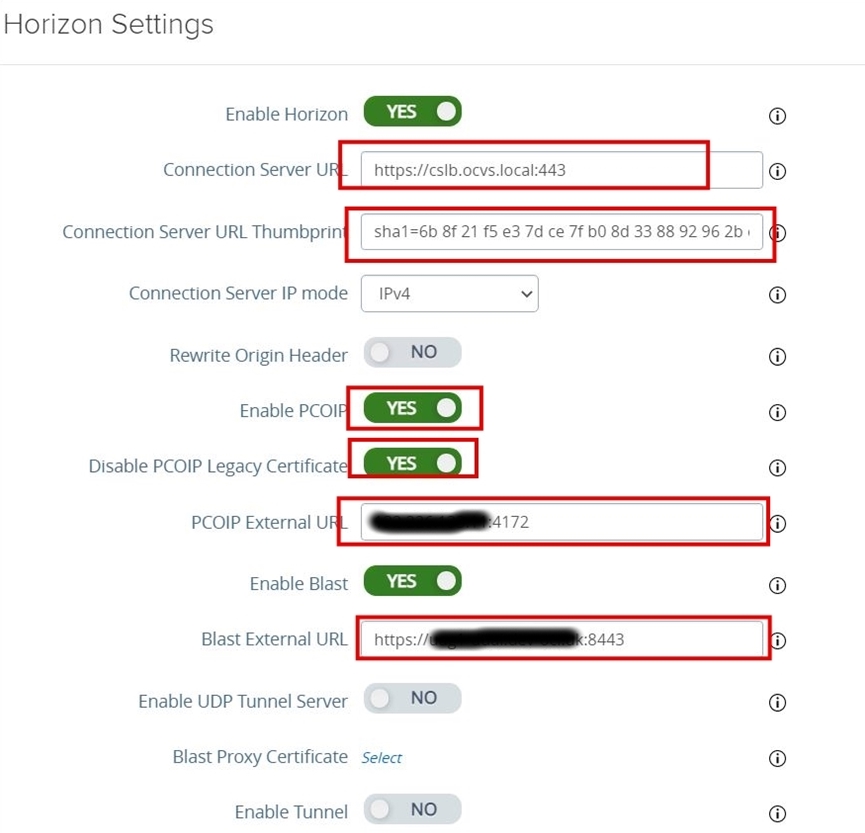
-
Répétez les étapes 1 à 25 pour le deuxième appareil UAG.
-
Les statuts doivent s'afficher en vert dans l'interface utilisateur graphique Web de l'appliance UAG après une configuration réussie.
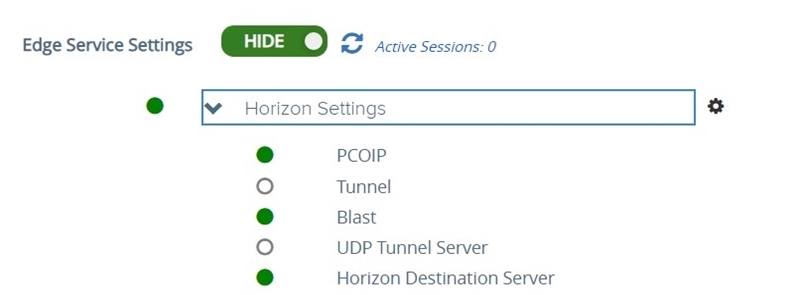
-
Connectez-vous à l'interface utilisateur graphique Web des serveurs de connexion et vérifiez si les UAG sont enregistrés. Sélectionnez Paramètres, Serveurs, puis cliquez sur Passerelles.
Sélectionner une option Oracle Cloud Infrastructure Load Balancing (LBAAS) pour Horizon
Pour sélectionner la méthodologie d'équilibrage de charge Horizon appropriée, vous devez décider des modèles de trafic entrant et sortant pour la base utilisateur de bureau. Vous trouverez ci-dessous des options couramment utilisées :
Méthode 1 : pour les clients internes uniquement (les utilisateurs se connectent aux serveurs de connexion)
Dans cette méthode, les connexions sont générées uniquement au sein des réseaux internes et les clients peuvent se connecter directement aux serveurs de connexion situés sur le réseau SDDC. Dans ce cas, il peut être nécessaire d'ignorer l'AGU/les passerelles pour que les clients puissent accéder aux bureaux.
- Effectuez uniquement une configuration d'équilibreur de charge privée.
- Reportez-vous à la section Déploiement et configuration d'un équilibreur de charge privé.
Méthode 2 : pour l'accès utilisateur interne et externe
Dans cette méthode, les équilibreurs de charge publics et privés sont déployés.
- Reportez-vous à la section Déploiement et configuration d'un équilibreur de charge public.
- Reportez-vous à la section Déploiement et configuration d'un équilibreur de charge privé.
Déployer et configurer un équilibreur de charge privé
Cette section décrit les étapes de configuration d'Oracle Cloud Infrastructure (OCI) Native LBaaS pour les serveurs de connexion. Reportez-vous à l'architecture suivante pour plus de détails.
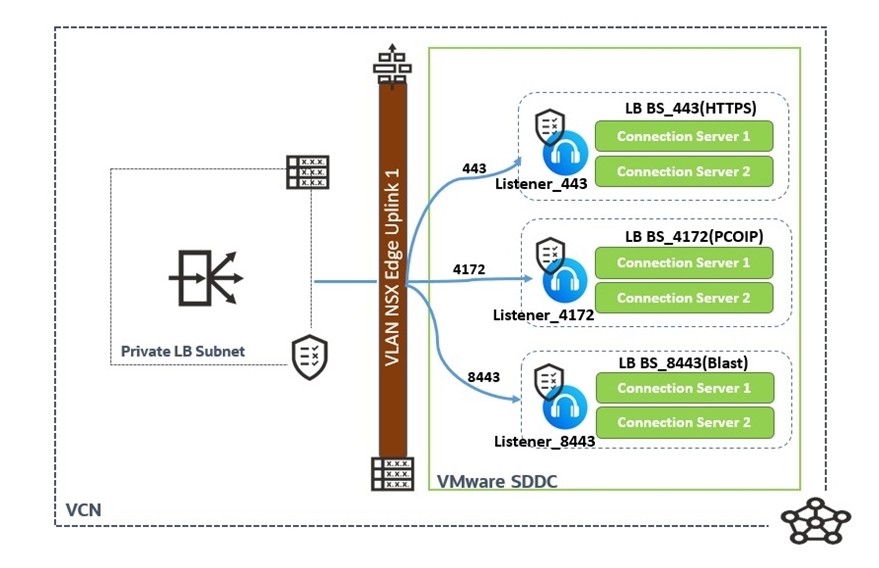
Remarque : le tableau suivant répertorie les configurations de back-end, de processus d'écoute, de port et de protocole pour LBaaS.
| Ensembles de back-ends | Back-end | Processus d'écoute | Port | Protocole |
|---|---|---|---|---|
| BS_443 (HTTPS) | Serveur de connexion 1 et serveur de connexion 2 | Listener_443 | TCP | 443 |
| BS_4172 (PCOIP) | Serveur de connexion 1 et serveur de connexion 2 | Listener_4172 | TCP | 4172 |
| BS_8443(Blast) | Serveur de connexion 1 et serveur de connexion 2 | Listener_8443 | TCP | (8443) |
-
Connectez-vous à la console Oracle Cloud, accédez à Fonctions de réseau et sélectionnez Equilibreurs de charge. Remplacez la région et le compartiment par la région et le compartiment souhaités.
-
Cliquez sur Créer un équilibreur de charge et sélectionnez Equilibreur de charge pour le type. Ne sélectionnez pas Equilibreur de charge réseau.
-
Indiquez le nom de l'équilibreur de charge et sélectionnez Privé pour le type de visibilité. Dans la section Bande passante, sélectionnez Formes flexibles et choisissez la bande passante minimale et maximale requise.
-
Sélectionnez le VCN et le sous-réseau privé créés aux étapes précédentes pour héberger le LBaaS privé. Fournissez les informations relatives au jeu de transport, puis cliquez sur Suivant.
-
Sélectionnez Hachage d'adresse IP comme règle d'équilibrage de charge.
Remarque : n'ajoutez pas de back-ends à ce stade (nous le ferons plus tard).
-
Sélectionnez le protocole de stratégie Health Check sur TCP et remplacez le port par 443. Conservez les paramètres par défaut pour les intervalles et les délais d'expiration. Cliquez sur Suivant pour ajouter un processus d'écoute.
-
Indiquez le nom du processus d'écoute et sélectionnez TCP comme type de trafic. Indiquez
443comme port et conservez les paramètres par défaut.Remarque : si vous prévoyez d'utiliser des certificats signés CA, choisissez HTTPS comme type de trafic de processus d'écoute et téléchargez les certificats SSL valides. Pour plus d'informations, reportez-vous à la documentation OCI LBaaS.
-
Cliquez sur Soumettre et attendez que le statut de l'équilibreur de charge devienne vert.
-
A l'étape suivante, ajoutez les back-ends et les processus d'écoute en fonction du tableau indiqué précédemment dans cette section.
-
Notez l'adresse IP privée LBaaS et créez un enregistrement DNS interne appelé URL VIP du serveur de connexion Horizon.
-
Ajoutez la règle de routage pour le sous-réseau LBaaS privé avec le type de cible en tant qu'adresse IP virtuelle de superposition NSX. La capture d'écran suivante présente la table de routage pour LBaas privé. L'exemple 192.168.0.0/16 est le sous-réseau de superposition NSX pour la gestion et 10.50.0.131 est l'interface de liaison montante pour le VLAN NSX Edge Uplink. Cela couvrira les trois segments de superposition.

-
Mettez à jour la règle de sécurité du sous-réseau LBaaS privé pour accepter la communication du segment de superposition NSX. Les captures d'écran suivantes présentent la liste de sécurité de l'équilibreur de charge privé. La règle de sécurité accepte la communication entre le sous-réseau de superposition NSX et LBaaS.
Entrée :

Sortie :

-
Mettez à jour le groupe de sécurité réseau pour NSX-Edge-Uplink1 afin d'accepter la communication à partir du sous-réseau privé LBaaS. La capture d'écran illustre le groupe de sécurité réseau NSX-Edge-Uplink1 où 10.50.10.0/24 est le CIDR du sous-réseau privé LBaaS.
-
Déployer et configurer un équilibreur de charge public
Cette section décrit les étapes de configuration de l'instance LBaaS native d'Oracle Cloud Infrastructure (OCI) pour l'accès externe UAG. Reportez-vous à l'architecture suivante pour plus de détails.
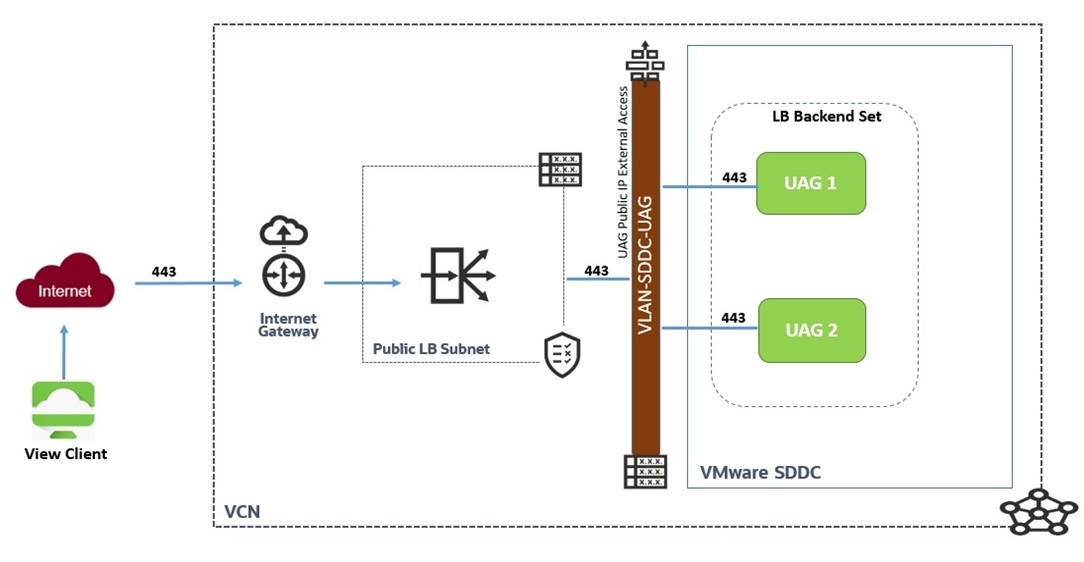
Remarque : le tableau suivant répertorie les configurations de back-end, de processus d'écoute, de port et de protocole pour LBaaS.
| Ensembles de back-ends | Back-end | Processus d'écoute | Protocole | Port |
|---|---|---|---|---|
| BS_443 (HTTPS) | Passerelle d'accès unifiée 1 et passerelle d'accès unifié 2 | Listener_443 | TCP | 443 |
-
Connectez-vous à la console Oracle Cloud, accédez à Fonctions de réseau et sélectionnez Equilibreurs de charge. Remplacez la région et le compartiment par la région et le compartiment souhaités.
-
Cliquez sur Créer un équilibreur de charge et sélectionnez Equilibreur de charge en tant que type. Ne sélectionnez pas Equilibreur de charge réseau.
-
Indiquez le nom de l'équilibreur de charge et sélectionnez Public comme type de visibilité. Cliquez sur Adresse IP réservée et sélectionnez le bouton radio Créer une adresse UP réservée. Indiquez le nom de l'adresse IP et sélectionnez le compartiment.
-
Dans la section Bande passante, sélectionnez Formes flexibles et choisissez la bande passante minimale et maximale requise.
-
Sélectionnez le VCN et le sous-réseau public créés aux étapes précédentes pour héberger le LBaaS public. Fournissez les informations relatives au jeu de transport, puis cliquez sur Suivant.
-
Sélectionnez Hachage d'adresse IP comme règle d'équilibrage de charge.
Remarque : n'ajoutez pas de back-ends à ce stade, nous le ferons plus tard.
-
Dans la section Spécifier une stratégie de vérification de l'état, sélectionnez TCP et remplacez le port par
443. Conservez les paramètres par défaut pour les intervalles et les délais d'expiration. Cliquez sur Suivant pour ajouter un processus d'écoute. -
Indiquez le nom du processus d'écoute et sélectionnez TCP comme type de trafic du processus d'écoute. Spécifiez le port 443 et conservez les paramètres par défaut.
Remarque : si vous prévoyez d'utiliser des certificats signés CA, choisissez HTTPS comme type de trafic du processus d'écoute et téléchargez les certificats SSL valides. Pour plus d'informations, reportez-vous à la documentation OCI LBaaS.
-
Cliquez sur Soumettre et attendez que le statut de l'équilibreur de charge devienne vert.
-
A l'étape suivante, ajoutez les back-ends et les processus d'écoute en fonction du tableau indiqué précédemment dans cette section.
-
Notez l'adresse IP publique LBaaS et créez un enregistrement DNS externe pour l'accès public à l'infrastructure VDI.
-
Ajoutez l'entrée de table de routage pour le sous-réseau d'équilibreur de charge public.
La capture d'écran suivante présente l'entrée de la table de routage pour le sous-réseau LBaaS public :

La capture d'écran suivante présente l'entrée de la table de routage pour VLAN-SDDC-UAG. Cette étape a été abordée lors de la création du VLAN UAG. Si vous avez suivi les étapes de création de VLAN UAG, vous devriez voir une entrée de routage similaire dans la table de routage pour le VLAN UAG.

La capture d'écran suivante présente la liste Network communication-Security et les règles de groupe de sécurité réseau pour les services LBaaS publics. Dans cet exemple, 10.50.3.0/24 est un sous-réseau VLAN pour un appareil UAG d'horizon.
La capture d'écran suivante présente le groupe de sécurité réseau pour le VLAN SDDG UAG. Cette étape est déjà abordée lors du processus de création du VLAN UAG dans les étapes initiales. Si vous avez suivi les étapes de création de VLAN UAG, vous devriez voir un groupe de sécurité réseau semblable à la capture d'écran ci-dessous.

Une fois la configuration d'équilibreur de charge publique et privée terminée, la configuration d'Horizon peut être testée à l'aide d'Horizon Client.
Remerciements
- Auteurs - Devendra Gawale (architecte de solutions cloud)
- Contributeurs - Moin Syed (architecte de solution), Adeel Amin (architecte de solution cloud)
Ressources de formation supplémentaires
Explorez d'autres exercices sur docs.oracle.com/learn ou accédez à davantage de contenu d'apprentissage gratuit sur le canal Oracle Learning YouTube. De plus, visitez le site education.oracle.com/learning-explorer pour devenir Oracle Learning Explorer.
Pour consulter la documentation du produit, consultez le centre d'aide Oracle.
Install and configure VMware Horizon on Oracle Cloud VMware Solution
F50552-01
November 2021
Copyright © 2021, Oracle and/or its affiliates.